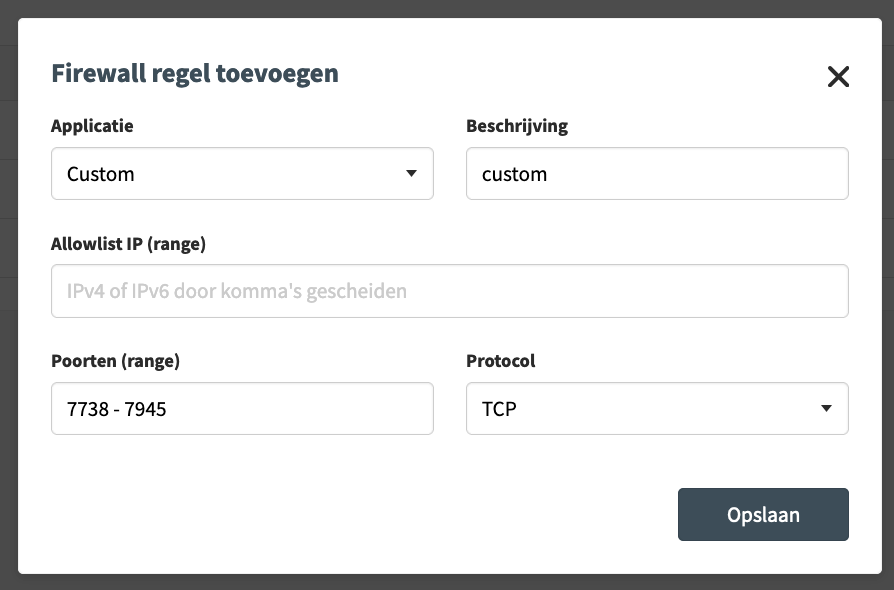Je self managed Virtual Private Server (VPS) biedt je volledige controle over je serveromgeving en stelt je in staat om webtoepassingen en websites te hosten. In dit artikel bespreken we de belangrijkste functionaliteiten die je op ons controlepaneel kan uit.
Toegang tot je VPS-dashboard
Volg deze stappen in ons controlepaneel
- Ga bovenaan naar “Mijn producten” en selecteer “VPS”.
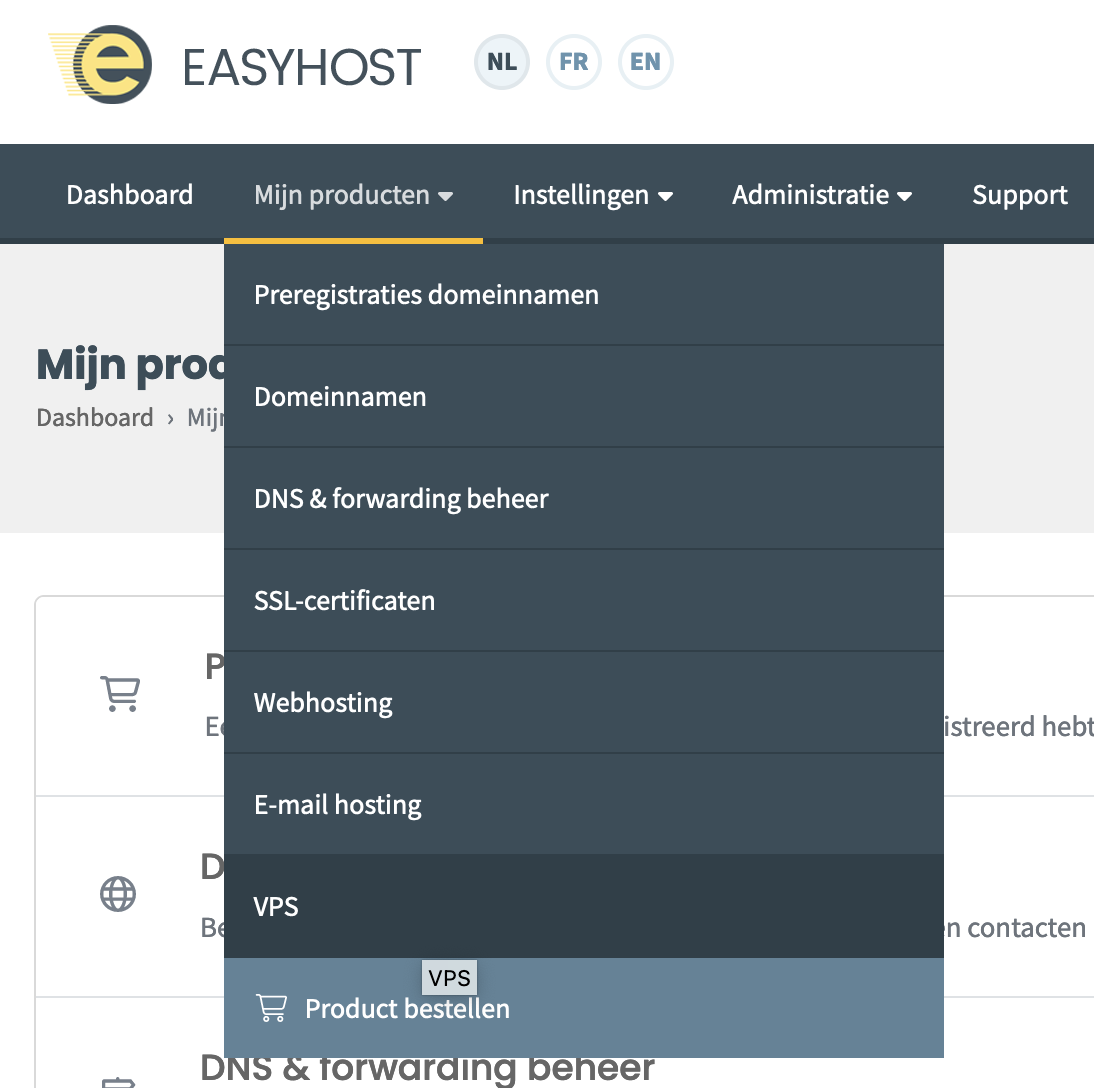
- Klik op “Beheer VPS” naast de VPS die je wilt beheren.
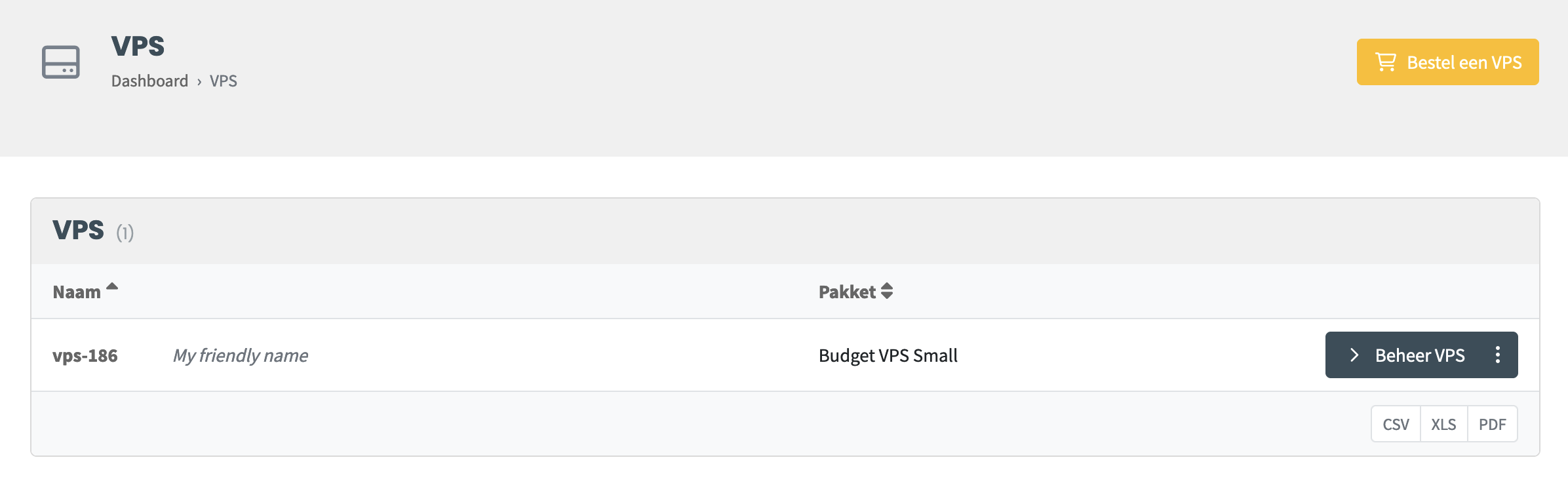
- Klik rechts op “Open VPS-dashboard”.
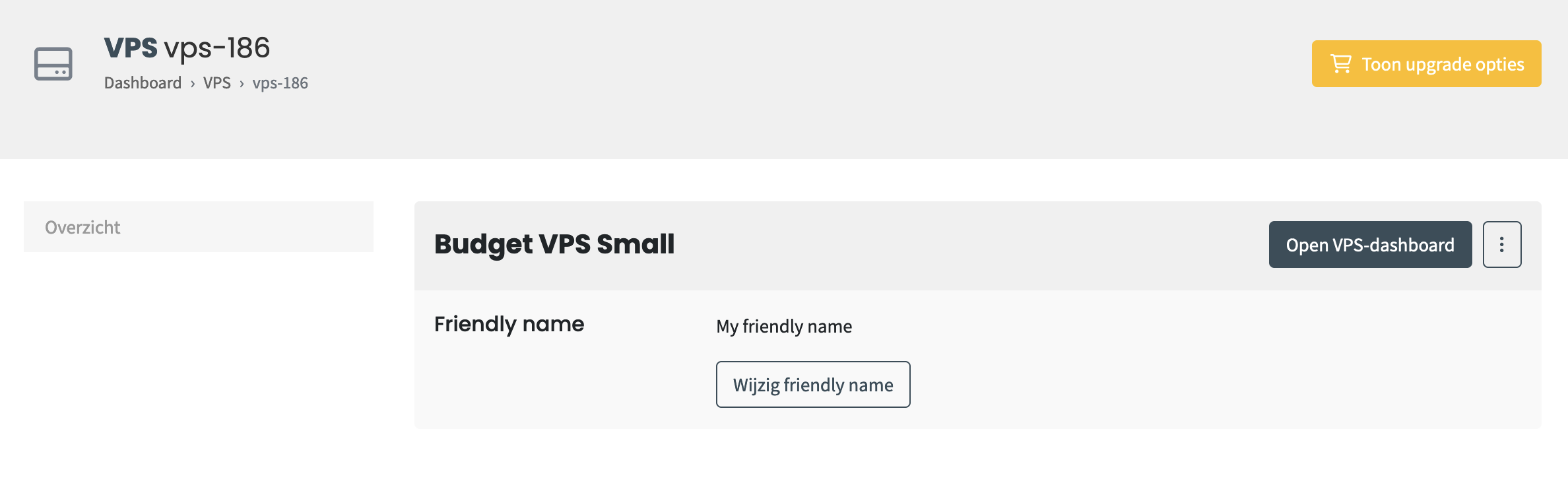
Nu bevind je je in het VPS-dashboard, waar je een overzicht krijgt van je VPS en alle bijbehorende instellingen.
OS (opnieuw) installeren
Soms is het nodig om je besturingssysteem opnieuw te installeren. Volg dan deze stappen:
- Ga binnen het VPS-dashboard naar “Overzicht”
- In de rechterbovenhoek, boven het terminal-scherm, klik je op de drie puntjes. Klik daarna op “OS opnieuw installeren” en kies het OS dat je wil installeren.
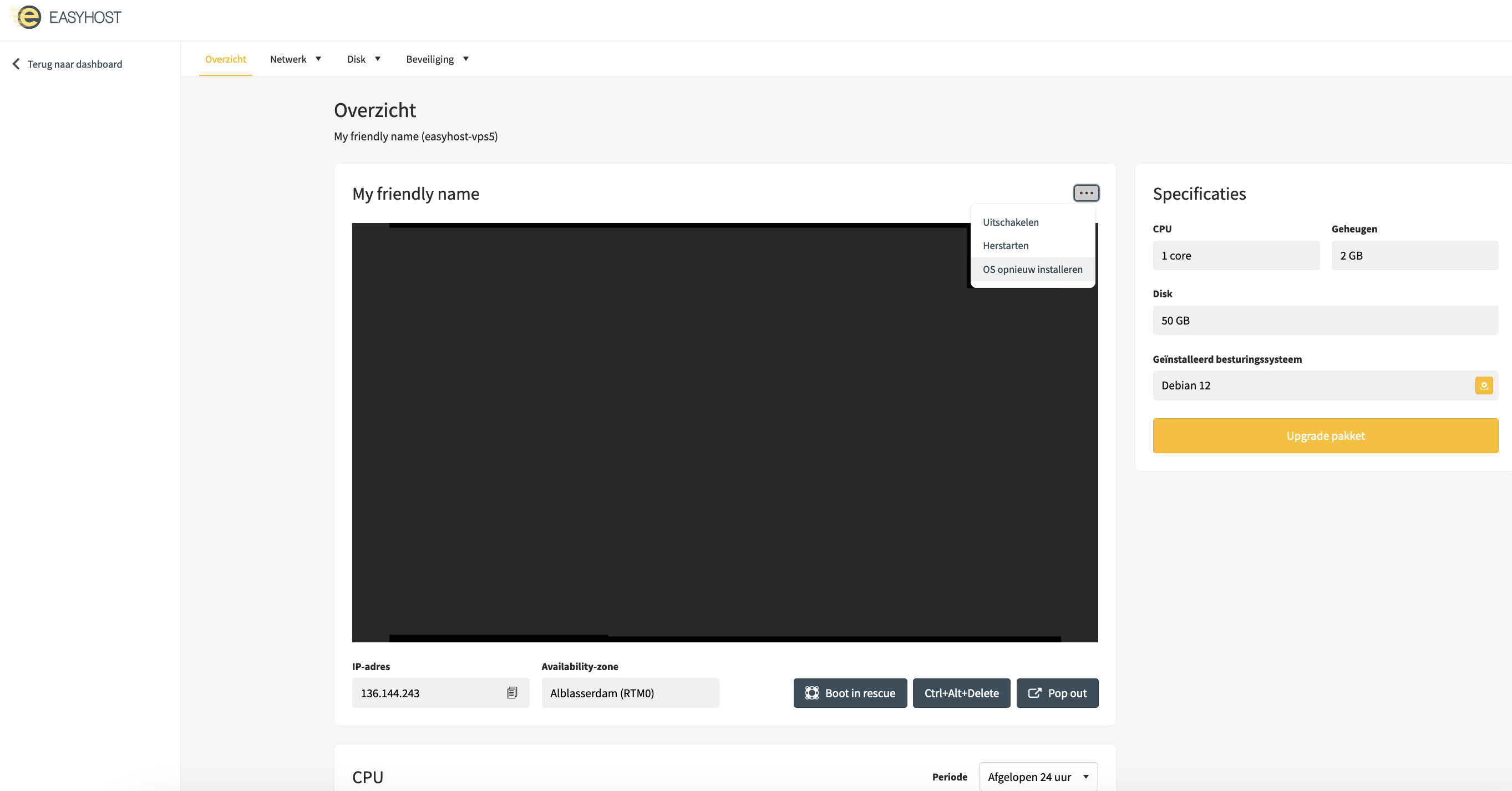
Back-ups raadplegen
Back-ups zijn van cruciaal belang om je gegevens te beschermen. Volg deze stappen om back-ups te beheren:
- Ga bovenaan in het VPS-dashboard naar “Disk”
- Klik daarna op “Back-ups”
Hier kun je al je beschikbare back-ups bekijken en herstellen indien nodig.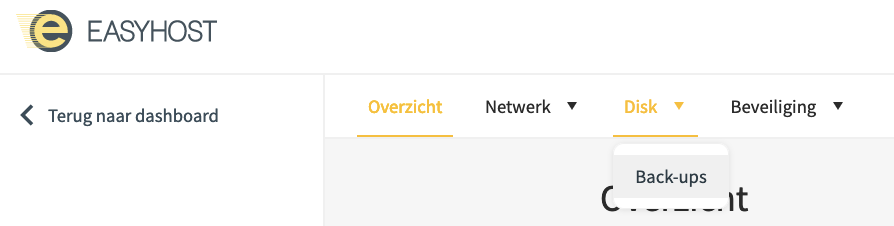
Firewallregels instellen
Firewallregels helpen bij het beveiligen van je VPS tegen ongeautoriseerde toegang en aanvallen. Volg deze stappen om firewallregels in te stellen:
- Ga bovenaan in het VPS-dashboard naar “Beveiliging”
- Klik daarna op “Firewall”
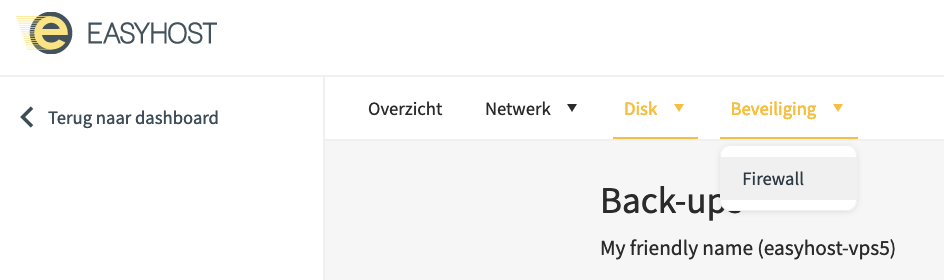
- Klik rechts op “Toevoegen” om een nieuwe firewallregel in te stellen
Vergeet niet om je firewall ook te activeren. Anders blijven de ingestelde regels inactief.